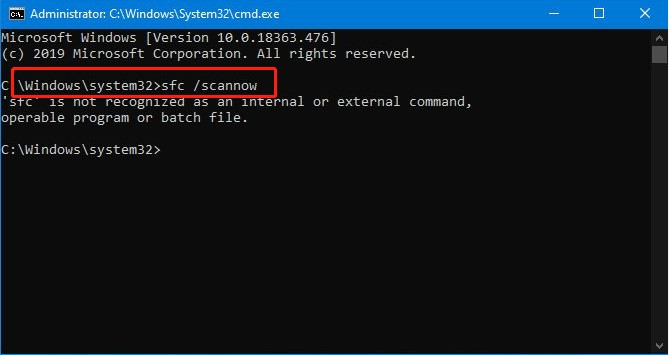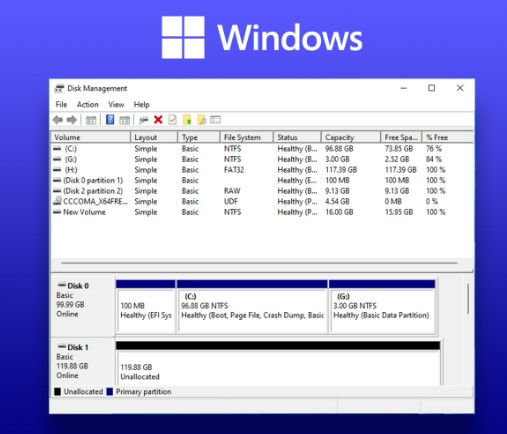만약 Windows 시스템의 성능을 향상시키기 위한 최고의 무료 OS 마이그레이션 소프트웨어를 찾고 있다면, 이 기사를 꼭 확인해 보세요. 컴퓨터의 속도와 저장 효율성을 최적화하는 것은 모든 컴퓨터 사용자에게 매우 중요한 일입니다.
Windows 시스템 성능을 향상시키기 위한 최고의 무료 OS 마이그레이션 소프트웨어를 찾고 있다면, 이 포스팅을 주의 깊게 살펴보세요. Windows 10 및 11용 다양한 무료 OS 마이그레이션 소프트웨어의 중요성과 기능을 강조하여, 자주 기술을 사용하는 사용자든 완전한 초보자든 누구나 원활하게 콘텐츠를 이전할 수 있도록 도와드립니다.
이 포괄적인 안내서를 통해 특정 마이그레이션이 필요한 이유를 발견하고, OS를 SSD로 마이그레이션하기 위한 최고의 무료 소프트웨어의 가능성을 탐험해 보세요.

파트 1 : OS를 SSD/HDD로 마이그레이션이 필요한 경우
무료 OS 마이그레이션 소프트웨어에 대한 논의에 들어가기 전에 왜 그런 어플리케이션이 필요할지를 이해하는 것이 중요합니다. 대다수 사용자는 윈도우의 향상된 속도, 향상된 성능 및 최적화된 저장 효율성을 원하기 때문에 마이그레이션을 원합니다.
따라서 SSD를 저장 디스크로 선택하는 이유는 다른 대안들보다 빠르고 더 효율적이기 때문입니다.
SSD를 사용하면 컴퓨터의 쓰기 속도가 초당 520MB, 읽기 속도가 초당 550MB로 빨라져, 특정 다른 디스크 옵션의 초당 150MB 속도보다 현저히 높습니다.
SSD는 내구성과 소음 오염이 적다는 장점뿐만 아니라 효율성과 속도도 제공합니다. 아무래도 여러분은 최고의 무료 OS 마이그레이션 소프트웨어를 사용하여 SSD로 전환하고 싶어집니다!
물론, 다른 경우들도 있습니다. 무료 OS 마이그레이션 소프트웨어를 필요로 할 때, 다음과 같은 상황에서 사용해야 할 수 있습니다:
- OS 디스크가 느린 경우 - 특히 종료 또는 시작할 때.
- OS에서 소프트웨어의 성능이 계속해서 악화되는 경우.
- OS가 느린 경우.
- 컴퓨터 디스크가 약간 오래되어 때로는 작동하지 않는 경우.
- C 드라이브가 가득 차거나 파티션에 공간이 없는 경우.
파트 2 : 무료 OS 마이그레이션 소프트웨어 선택 기준
마이그레이션이 필요하다는 것을 확인했다면, 도움을 줄 응용 프로그램을 선택해야 합니다. 최고의 무료 OS 마이그레이션 소프트웨어를 선택하는 것은 필수적입니다.
어떤 것을 선택해야 할지 결정하는 데 도움이 될 몇 가지 기준을 구별할 수 있도록 도와드리겠습니다:
- 사용 편의성: OS를 SSD로 마이그레이션하기 위한 최고의 무료 소프트웨어를 찾을 때 직관성을 고려해야 합니다. 이것은 프로세스를 더 쉽게 진행하고 마이그레이션을 간소화하는 데 도움이 될 것입니다.
- 안전성과 신뢰성: 사용하는 소프트웨어가 원본 디스크와 목표 SSD를 손상시키지 않도록 확인해야 합니다. 신뢰성 있는 긍정적인 사용자 피드백이 기록된 소프트웨어를 선호할 것입니다.
- 악성 코드 없음: 시스템의 안전이 바이러스 및 악성 코드 감지를 방해할 수 있지만, 작은 악성 코드라도 시스템을 영구적으로 손상시킬 수 있으므로 이를 추가로 기억해야 합니다.
- 호환성과 성공: 최고의 무료 OS 마이그레이션 소프트웨어는 무수히 많지만 모두 다르며, 선택한 소프트웨어가 현재 운영 체제를 지원할 수 있도록 확인해야 합니다. 또한, 고성공률이 필요하므로 프로세스 중에 문제가 발생하지 않고 파일이 손상되지 않도록해야 합니다.
고려 중인 무료 OS 마이그레이션 소프트웨어가 이러한 기준을 충족한다면, 성공적인 마이그레이션 경험에 한 걸음 더 가까워집니다.
하지만 이러한 완벽한 무료 OS 마이그레이션 소프트웨어를 찾는 것에 관심이 없다면, 우리는 여러분을 위해 Windows 11용 최고의 다섯 무료 OS 마이그레이션 소프트웨어 목록을 만들어두었습니다.
파트 3: 2025년 최고의 무료 OS 마이그레이션 소프트웨어 5가지 무료 다운로드
1위: 4DDiG Partition Manager (포디딕 파티션 매니저)
4DDiG Partition Manager는 무료 OS 이전 소프트웨어로서 주요 솔루션 중 하나이며 사용자에게 SSD 및 HDD로의 원활한 이전에서 쉬운 최적화와 효율성을 제공합니다.
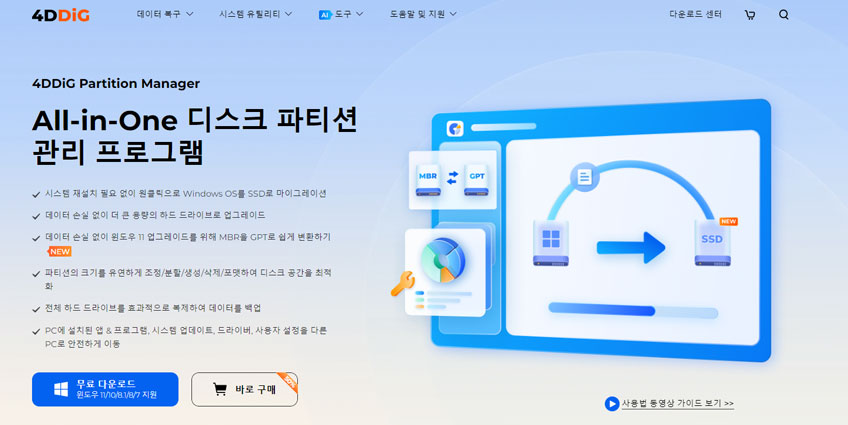
또한 4DDiG가 자랑하는 다양한 파티션 관리 기능에 추가로, 이를 돋보이게 하는 수많은 기능이 있습니다. 이 중 일부는 다음과 같습니다(하지만 이에 국한되지 않음):
- 이전은 단 한 번의 클릭으로 이루어지며, 시스템을 다시 설치할 필요가 없습니다.
- 하드 드라이브를 복제하여 데이터를 백업할 수 있습니다.
- 데이터 손실 없이 큰 용량의 드라이브로 업그레이드할 수 있습니다.
- 4DDiG의 기능은 컴퓨터 및 다른 저장 장치의 파티션을 수리, 복구 및 복원할 수 있습니다.
- 데이터 손실 없이 Windows 11 업그레이드를 위해 MBR을 GPT로 손쉽게 변환할 수 있습니다.
안전한 다운로드
4DDiG Partition Manage는 다음과 같은 몇 가지 장단점이 있습니다:
- 장점
- 단점
-
- 이것은 무료로 제공되는 최고의 OS 마이그레이션 소프트웨어 중 하나이므로 빠르고 안정적입니다. 또한 백업 및 관련 작업을 지원할 수 있는 포괄적인 파티션 관리 기능도 제공합니다.
-
- 무료 OS 마이그레이션 소프트웨어이므로 기능, 특히 고급 기능이 제한되어 있습니다.
2위: Clonezilla

Clonezilla는 또 다른 무료 OS 이전 소프트웨어로, 오픈 소스이며 디스크 클론 기능을 제공하여 이전에 도움이 되는 소프트웨어입니다. 이 소프트웨어의 주요 기능은 다음과 같습니다:
- 운영 체제를 원활하게 이전할 수 있는 클론 기능.
- 다양한 파일 시스템 지원.
- 여러 Windows 버전과 호환 가능.
- 장점
- 단점
-
- 무료로 사용할 수 있습니다. 또한 복제 기능을 사용하여 OS 마이그레이션을 지원합니다.
-
- 불행히도 초보자에게는 쉽지 않으며 사용 난이도가 좀 높은 편입니다.
3위: Macrium Reflect
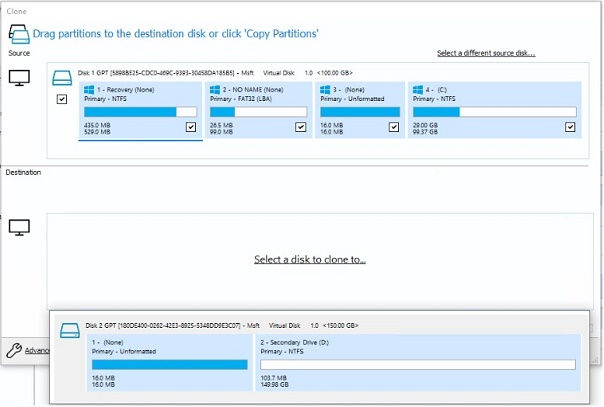
Macrium Reflect는 최고의 무료 OS 이전 소프트웨어뿐만 아니라 무료 백업, 클론, 디스크 이미징 기능도 제공합니다. 이 소프트웨어가 사용하는 주요 기능은 다음과 같습니다:
- 사용자에게 고급 백업 및 복원 기능을 제공합니다.
- 간소화된 OS 이전 프로세스를 제공합니다.
- 강력한 디스크 클론 능력을 가지고 있습니다.
- 장점
- 단점
-
- OS 마이그레이션 옵션은 유연합니다. 가상 지원 데스크도 있습니다!
-
- 아쉽게도 Mac 버전이 없고, 소프트웨어 가격도 저렴하지 않습니다.
4위: AOMEI Backupper
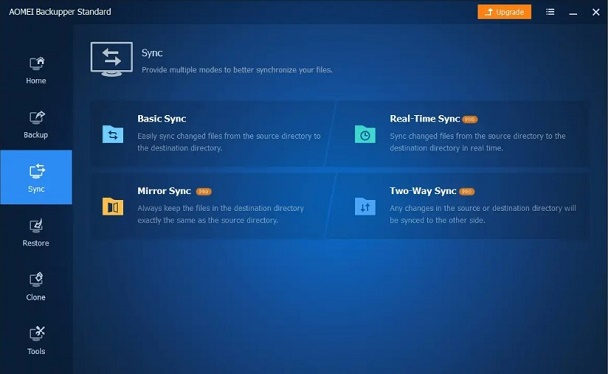
SSD로의 OS 이전을 위한 최고의 무료 소프트웨어 중 하나로 AOMEI Backupper는 신뢰성 있는 도구입니다. 다양한 기능은 다음과 같습니다:
- 원활한 OS 이전 프로세스를 제공합니다.
- 점진적 및 차이 백업이 가능합니다.
- 직관적인 사용자 인터페이스를 제공합니다.
- 장점
- 단점
-
- AOMEI는 사용자 친화적이며 다양하고 포괄적인 백업 옵션을 제공합니다.
-
- 무료 버전에는 고급 버전과 동일한 기능이 없습니다.
5위: Paragon Drive Copy
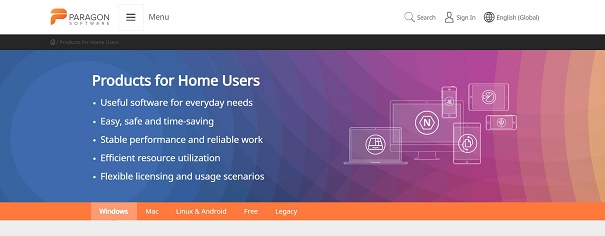
이 무료 OS 이전 소프트웨어는 오래되었지만 사용자가 문제 없이 데이터를 이전할 수 있게 해주는 유용한 데이터 이전 소프트웨어입니다. 이 복사본의 다양한 기능은 다음과 같습니다:
- 수월한 OS 이전이 가능합니다.
- 사용자 친화적인 인터페이스를 제공합니다.
- 추가적인 디스크 관리 도구가 포함되어 있습니다.
- 장점
- 단점
-
- 사용자는 다른 작업을 위한 추가 디스크 관리 도구와 함께 직관적인 인터페이스를 사용할 수 있습니다.
-
- 또한 이는 무료 버전에 한정되어 있으며, 고급 기능은 유료로 제공되고 있습니다.
파트 4: 2025년 최고의 OS 마이그레이션 프로그램 사용하는 방법
이번 파트에서는 위에서 소개한 OS 마이그레이션 1위 프로그램인 4DDiG Partition Manager (포디딕 파티션 매니저)를 사용하는 단계를 자세히 설명합니다. 아래 단계를 따라 진행하면 매우 쉽게 마이그레이션을 완료할 수 있습니다.
-
컴퓨터에 4DDiG Partition Manager를 다운로드하여 설치한 후 새 드라이브를 연결합니다. 그런 다음 응용 프로그램을 실행하고 새 드라이브를 대상 디스크로 선택한 다음 "시작"을 눌러 계속합니다.'시작' 버튼을 클릭하여 계속 진행합니다. (원본 디스크가 기본값으로 선택 됩니다.)
무료 다운로드안전한 다운로드

-
시스템을 마이그레이션하는 동안 대상 디스크의 파티션 및 파일을 덮어쓰게 된다는 팝업 창이 나타날 것입니다. 다음 단계로 진행하려면 읽고 난 뒤 '네'를 클릭하십시오. '시작'을 눌러서 시스템 마이그레이션을 시작하십시오.
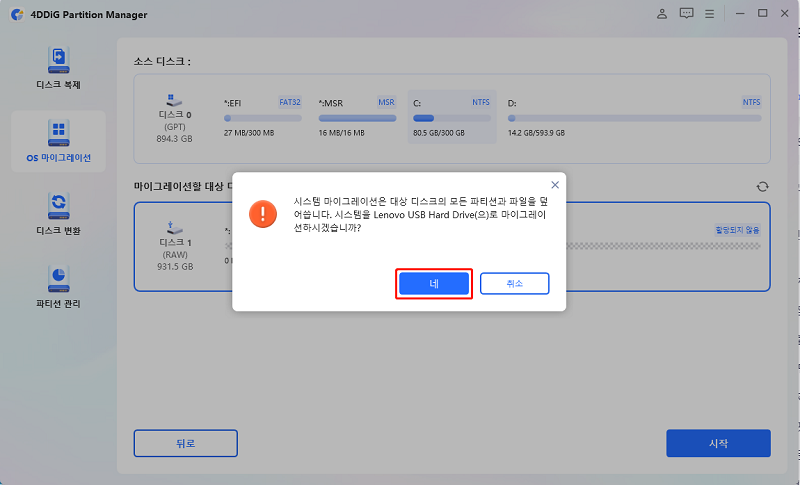
-
OS 마이그레이션이 이제 4DDiG Partition Manager에서 시작될 것이고 드라이브의 크기에 따라 끝날 때까지 시간이 조금 걸릴 것입니다. 속도, 진행 상황 등과 같은 마이그레이션과 관련된 데이터를 미리 볼 수도 있습니다.
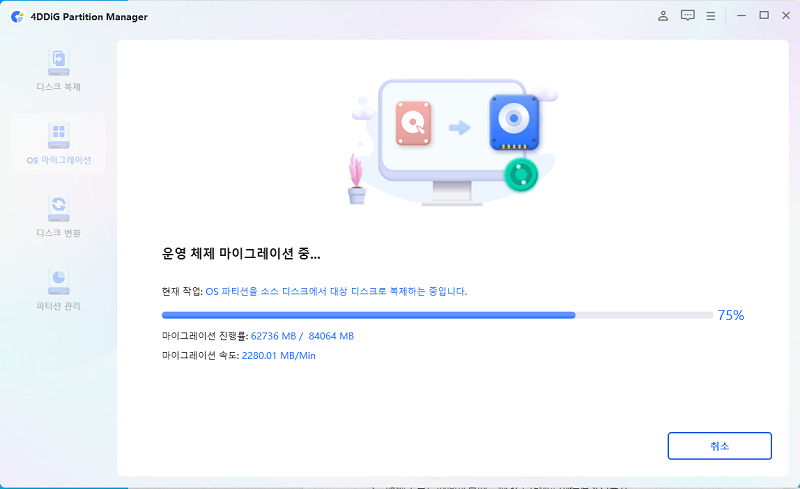
이제 성공적으로 대상 드라이브로 여러분의 OS를 마이그레이션시켰습니다. 확인 후 '완료'를 클릭하면 됩니다.
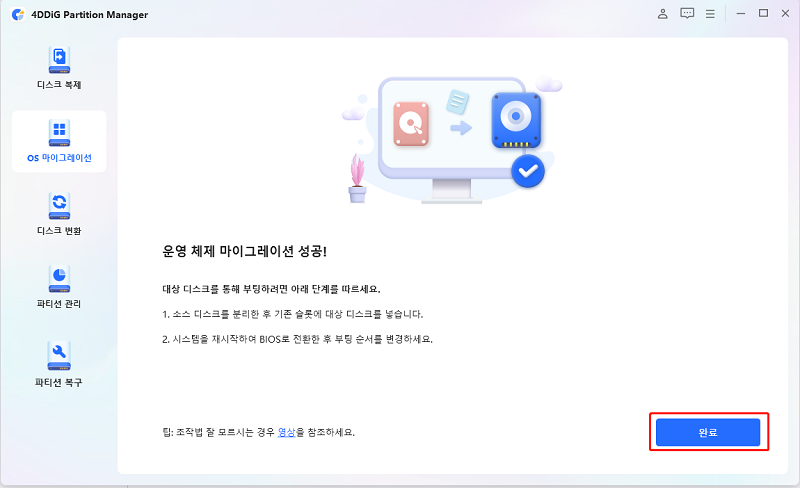
결론
결론적으로, 최고의 무료 OS 마이그레이션 소프트웨어는 시스템을 업그레이드하는 것뿐만 아니라 컴퓨팅 경험을 변화시키는 데 관련이 있습니다. 그리고 이를 위해서는 신뢰할 수 있는 동반자가 필요합니다. 우리는 4DDiG Partition Manager (포디딕 파티션 매니저) , Clonezilla, Macrium Reflect, AOMEI Backupper, 그리고 Paragon Drive Copy와 같은 최고의 다섯 무료 OS 마이그레이션 소프트웨어를 추천했습니다.
위에서 소개해 드린 방법들로 가장 효율적이고 빠르게 OS 마이그레이션을 시도해 보세요.